
Cómo instalar el certificado digital en otro ordenador
hace 5 días
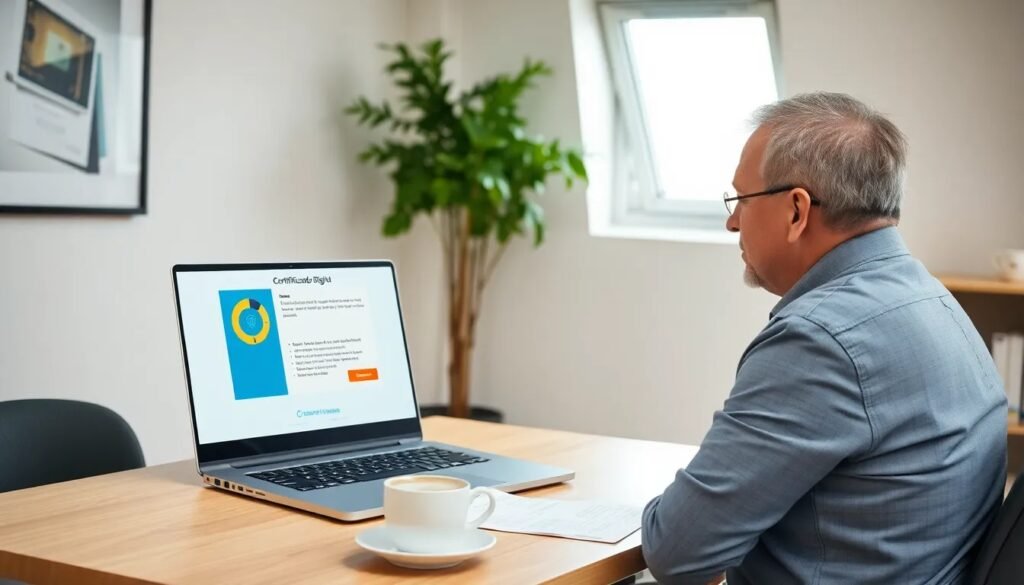
Para muchos usuarios, la necesidad de instalar el certificado digital en otro ordenador surge en diversas circunstancias, como la compra de un nuevo dispositivo o la necesidad de realizar trámites desde diferentes ubicaciones. Este proceso puede parecer complicado, pero con las instrucciones adecuadas, podrás llevarlo a cabo de manera eficaz.
El certificado digital es una herramienta esencial para realizar trámites en línea de manera segura. En este artículo, te guiaremos a través de diferentes métodos para que puedas instalar tu certificado sin problemas, asegurando que puedas gestionar tus trámites sin inconvenientes.
- ¿Cómo puedo importar un certificado digital con Google Chrome en Windows?
- ¿Cómo instalar el certificado digital en otro ordenador Chrome?
- ¿Cómo recuperar certificado digital en otro ordenador?
- ¿Cómo descargar certificado digital en el ordenador?
- ¿Cómo importar certificado digital?
- ¿Cómo instalar el certificado digital FNMT?
- Pasos para tener tu certificado digital en más de un ordenador
- Preguntas relacionadas sobre la instalación del certificado digital
¿Cómo puedo importar un certificado digital con Google Chrome en Windows?
La importación de un certificado digital en Google Chrome es un proceso sencillo que requiere algunos pasos específicos. Primero, es importante contar con el archivo del certificado en formato .pfx o .p12, que contiene toda la información necesaria.
Para comenzar:
- Abre Google Chrome y dirígete a la configuración, seleccionando "Configuración" en el menú.
- Baja hasta la opción "Privacidad y seguridad" y selecciona "Seguridad".
- Haz clic en "Gestionar certificados".
- En la ventana que se abre, selecciona "Importar" y sigue las instrucciones del asistente.
Recuerda que al finalizar la importación, deberías ver tu certificado listado en la sección correspondiente. Si no aparece, asegúrate de que el archivo esté en el formato correcto y de que no haya errores durante el proceso.
¿Cómo instalar el certificado digital en otro ordenador Chrome?
Para instalar el certificado digital en otro ordenador utilizando Chrome, el proceso es similar al anterior. La clave está en realizar una exportación del certificado desde el ordenador original y luego importarlo en el nuevo dispositivo.
Pasos para la exportación:
- Accede a Google Chrome en el ordenador donde ya tienes instalado el certificado.
- Dirígete a "Configuración" y luego a "Privacidad y seguridad".
- Selecciona "Seguridad" y luego "Gestionar certificados".
- En la pestaña "Personal", selecciona tu certificado y haz clic en "Exportar".
- Elige el formato .pfx o .p12 y sigue las instrucciones para crear una copia del certificado.
Después, en el nuevo ordenador, simplemente realiza el proceso de importación como se mencionó anteriormente.
¿Cómo recuperar certificado digital en otro ordenador?
Si has perdido acceso a tu certificado digital y necesitas recuperarlo en otro ordenador, el proceso puede variar dependiendo de la causa de la pérdida. Si el certificado se encuentra guardado en un archivo en tu dispositivo anterior, deberías poder transferirlo utilizando un dispositivo USB o un servicio de almacenamiento en la nube.
En caso de que no tengas el archivo pero aún puedas acceder a tu antiguo ordenador, puedes seguir estos pasos:
- Inicia sesión en el antiguo ordenador.
- Realiza una copia de seguridad del certificado siguiendo los pasos de exportación.
- Transfiérelo al nuevo ordenador para importar.
Si no puedes acceder al antiguo dispositivo y el certificado no está en ningún lugar, puede que necesites solicitar un nuevo certificado a la entidad que lo emitió.
¿Cómo descargar certificado digital en el ordenador?
Para descargar un certificado digital en el ordenador, debes seguir un proceso específico según la entidad emisora. Generalmente, el proceso implica:
- Visitar el sitio web de la entidad que emite el certificado.
- Iniciar sesión en tu cuenta o crear una si aún no la tienes.
- Seguir las instrucciones para emitir un nuevo certificado o descargar uno ya existente.
Es fundamental que verifiques que tu navegador sea compatible y que tengas los permisos necesarios para realizar la descarga.
¿Cómo importar certificado digital?
La importación de un certificado digital puede parecer un proceso complicado, pero siguiendo los pasos correctos es realmente sencillo. Generalmente, los pasos son:
- Abre el navegador que utilizarás para importar el certificado.
- Accede a la sección de gestión de certificados, como vimos previamente.
- Selecciona la opción de importar y elige el archivo .pfx o .p12 que deseas añadir.
Recuerda que es importante tener el archivo en un lugar accesible y seguir las instrucciones en pantalla para completar el proceso de forma exitosa.
¿Cómo instalar el certificado digital FNMT?
La instalación de un certificado digital de la FNMT (Fábrica Nacional de Moneda y Timbre) es bastante similar al proceso de instalación de otros certificados. Los pasos son:
- Visita la página oficial de la FNMT y solicita tu certificado.
- Una vez que lo tengas, descárgalo en tu ordenador.
- Realiza la importación a través de tu navegador, siguiendo los pasos mencionados anteriormente.
Es importante que sigas las instrucciones específicas que la FNMT proporciona para asegurarte de que tu certificado esté correctamente instalado.
Pasos para tener tu certificado digital en más de un ordenador
Para poder gestionar tu certificado digital en varios dispositivos, es crucial que sigas estos pasos:
- Realiza una copia de seguridad del certificado en el formato adecuado (.pfx o .p12).
- Transfiere el archivo a los otros dispositivos utilizando un USB o un servicio de almacenamiento en la nube.
- Importa el certificado en el nuevo ordenador siguiendo los pasos antes mencionados.
Recuerda que es fundamental tener cuidado al transferir archivos sensibles y asegurarte de que solo tú tengas acceso a ellos.
Preguntas relacionadas sobre la instalación del certificado digital
¿Cómo puedo pasar el certificado digital de un ordenador a otro?
Para pasar un certificado digital de un ordenador a otro, primero debes exportarlo desde el dispositivo donde está instalado. Este proceso implica abrir la configuración de tu navegador, acceder a la gestión de certificados y seleccionar la opción de exportar. Una vez que tengas el archivo en formato .pfx o .p12, puedes transferirlo al nuevo ordenador y seguir el proceso de importación. Es importante asegurarte de que el archivo esté protegido durante la transferencia.
¿Certificado digital se puede instalar en dos ordenadores?
Sí, un certificado digital puede instalarse en más de un ordenador. Para ello, necesitas realizar una copia de seguridad del certificado y luego importarlo en los otros dispositivos. El proceso de exportación e importación debe seguirse con atención para garantizar que el certificado funcione correctamente en todos los dispositivos donde lo instales.
¿Cómo puedo gestionar los certificados digitales instalados en mi dispositivo?
Para gestionar los certificados digitales en tu dispositivo, puedes acceder a la configuración de tu navegador. En Google Chrome, por ejemplo, dirígete a "Configuración", luego a "Privacidad y seguridad", y selecciona "Seguridad". Desde allí, podrás ver la lista de certificados instalados, así como opciones para importar, exportar, o eliminar certificados según sea necesario.
¿Dónde se guarda el certificado digital en el ordenador?
El certificado digital se guarda en la sección de certificados de tu navegador, pero también puede estar almacenado en el sistema de archivos en forma de archivo .pfx o .p12. Dependiendo del sistema operativo, la ubicación puede variar. En Windows, se encuentra generalmente en "Certificados personales" dentro de la herramienta de gestión de certificados del sistema.
Siguiendo estos pasos, podrás instalar el certificado digital en otro ordenador con facilidad, asegurando que puedes continuar realizando tus trámites de forma segura y eficiente.
Si quieres conocer otros artículos parecidos a Cómo instalar el certificado digital en otro ordenador puedes visitar la categoría Artículos.
Deja una respuesta
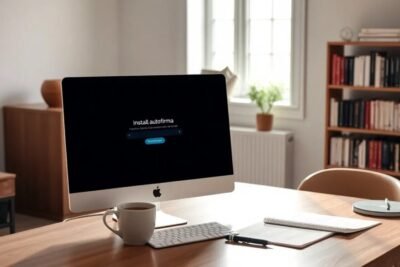







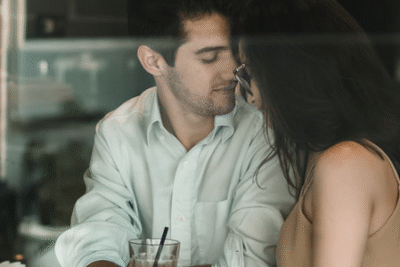


Más Artículos que pueden interesarte